Το Process Monitor είναι ένα εργαλείο του Windows Sysinternals που παρακολουθεί και εμφανίζει σε πραγματικό χρόνο όλη τη δραστηριότητα του συστήματος αρχείων.
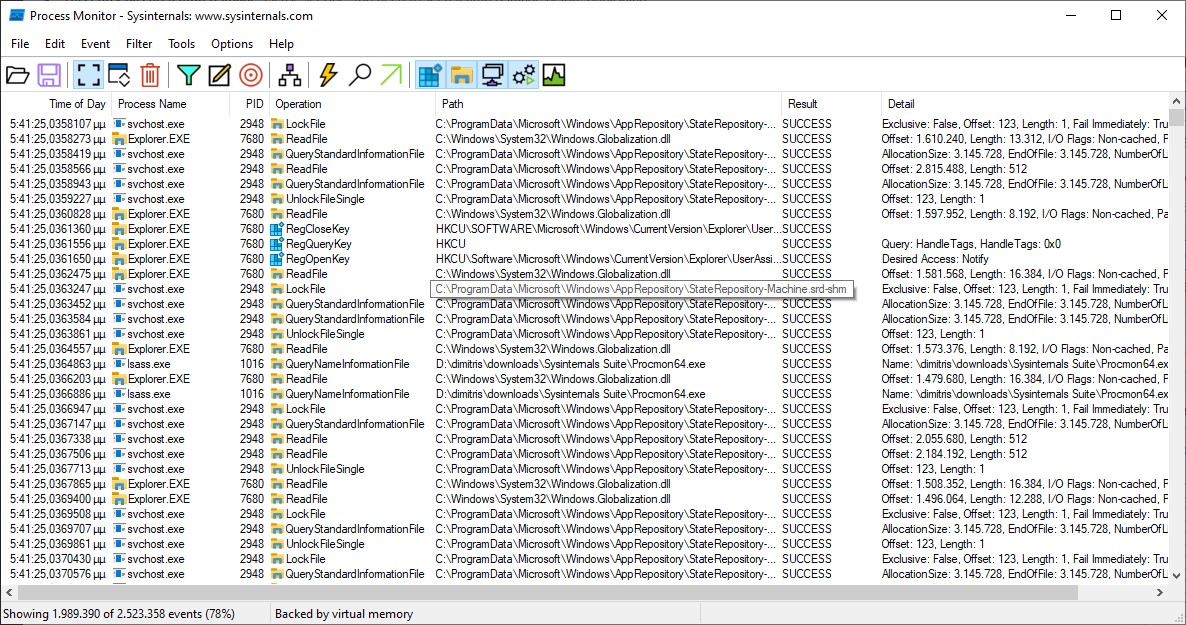
Το Process Monitor παρακολουθεί και καταγράφει όλες τις ενέργειες που επιχειρήθηκαν έναντι του μητρώου των Microsoft Windows. Μπορεί να χρησιμοποιηθεί για τον εντοπισμό αποτυχημένων προσπαθειών ανάγνωσης και εγγραφής κλειδιών μητρώου.
Επιτρέπει επίσης το φιλτράρισμα σε συγκεκριμένα κλειδιά, διαδικασίες, αναγνωριστικά διεργασίας και τιμές. Επιπλέον, δείχνει πώς οι εφαρμογές χρησιμοποιούν αρχεία και αρχεία DLL, εντοπίζει ορισμένα κρίσιμα σφάλματα σε αρχεία συστήματος και πολλά άλλα.
Το Process Monitor συνδυάζει δύο παλαιότερα εργαλεία, το FileMon και το RegMon και χρησιμοποιείται στη διαχείριση συστημάτων, την εγκληματολογία υπολογιστών και τον εντοπισμό σφαλμάτων των εφαρμογών.
Σας επιτρέπει να καταγράφετε σε αρχείο κάθε μεμονωμένο περιστατικό που συμβαίνει στον Windows υπολογιστή σας. Με το Process Monitor, μπορείτε να δείτε ποια κλειδιά μητρώου ενημερώνονται από οποιαδήποτε εφαρμογή. Ακόμα κι αν μια υπηρεσία ή μια εφαρμογή δημιουργεί μια νέα διαδικασία, αν αλλάζει το σύστημα αρχείων με κάποιο τρόπο ή αν συνδέεται σε ένα δίκτυο.
Όταν ανοίγετε για πρώτη φορά το Process Monitor, θα σας καλωσορίσει με έναν τεράστιο όγκο σειρών και δεδομένων. Στο παρασκήνιο, το Process Monitor θα συνεχίσει να καταγράφει οποιοδήποτε συμβάν μητρώου, συστήματος αρχείων, δικτύου, διεργασιών και προφίλ που μπορεί να προκύψει. Αυτό σημαίνει ότι η λίστα των δεδομένων θα μεγαλώσει γρήγορα ακόμα κι αν το μηχάνημά σας βρίσκεται σε αδράνεια, καθώς οι υπηρεσίες αλληλεπιδρούν με το σύστημά σας.
Το κλειδί για την αποτελεσματική χρήση του Process Monitor είναι να φιλτράρετε και να εστιάσετε μόνο στα γεγονότα που σας ενδιαφέρουν.
Για παράδειγμα: για να φιλτράρετε γρήγορα τις διεργασίες της Microsoft, μπορείτε να μεταβείτε στις Options > Select Columns (Επιλογές > Επιλογή στηλών) και να συμπεριλάβετε το όνομα εταιρείας (Company Name). Στη συνέχεια, απλά κάνοντας δεξί κλικ στη στήλη, μπορείτε να χρησιμοποιήσετε τη συνάρτηση Include / Exclude (Συμπερίληψη / Εξαίρεση) στο μενού περιβάλλοντος για να φιλτράρετε γρήγορα αυτά τα συμβάντα.
Κάνοντας διπλό ή δεξί κλικ σε ένα συμβάν και επιλέγοντας Properties (Ιδιότητες) θα ανοίξει ένα πρόσθετο παράθυρο διαλόγου με πλήθος πληροφοριών. Από αυτό το παράθυρο διαλόγου, θα μπορείτε να προσδιορίσετε την κλάση του συμβάντος (π.χ. Σύστημα αρχείων ή RegistryQueryKey), τη διαδρομή προς τη φυσική λειτουργία και το αποτέλεσμα.
Από εδώ μπορείτε να σκάψετε ακόμα πιο βαθιά μεταβαίνοντας στην καρτέλα Stack (Στοίβα) όπου μπορείτε να δείτε τα μεμονωμένα αρχεία DLL που σχετίζονται με το συμβάν.
Από προεπιλογή, το Process Monitor χρησιμοποιεί την εικονική μνήμη του υπολογιστή σας για την αποθήκευση συμβάντων που είναι προσωρινά. Εάν μεταβείτε στο File > Backing Files (Αρχείο > Αρχεία υποστήριξης), μπορείτε να καθορίσετε ένα αρχείο στο οποίο θα εγγραφούν και θα αποθηκευτούν τα δεδομένα.
Είναι φυσικά δωρεάν, portable και μπορείτε να το κατεβάσετε από εδώ.



